Автор:
Peter Berry
Жаратылган Күнү:
19 Июль 2021
Жаңыртуу Күнү:
1 Июль 2024

Мазмун
Windowsтун версияларына орнотулган Microsoftтун Үн жазгыч колдонмосу аркылуу үнүңүздү жаздырып, түзөтүп жана уга аласыз. Тиркеме сөз айкаштарын бириктирүүгө, фондук музыка кошууга же документтерге же видеолорго комментарийлерди киргизүүгө мүмкүнчүлүк берет. Кийинки макалада кантип көрсөтүлөт!
Кадамдар
2-ыкманын 1-ыкмасы: Үн жазгычты колдонуңуз
Үн жазгычты ачыңыз. Баштоо баскычын чыкылдатыңыз. Издөө диалог терезесине териңиз үн жазгыч, андан кийин чыкылдатыңыз Үн жазгыч издөө тизмесинде.
- Windows 8де Баштоо экранына “үн жазгычты” терип, натыйжалар тизмесинен Үн жазгычты тандаңыз.
- Компьютериңизге микрофон туташтырылбаса, Үн жазгыч иштебей калат.
- Дагы бир жолу үн угуу үчүн, компьютерде катуу сүйлөткүчтөр же кулакчындар орнотулган болушу керек.

Жаздырып баштаңыз. Үн жазгыч терезесиндеги баскычты чыкылдатыңыз Жаздырууну баштаңыз (Жазууну баштоо) кызыл чекит бар.
Ырдагыла, айткыла же жазгыңар келген нерсени окугула. Жашыл тилке алдыга-артка жылдырылып, колдонмо жазып жаткандыгын билип турасыз.
- Sound Recorder менен 60 секундага жаздырсаңыз болот. Эгер узак жазууну кааласаңыз, кийинки бөлүмдү же Кеңештерди караңыз.

Жаздырууну токтотуу. Баскычты чыкылдатыңыз Жазууну токтотуу (Жазууну токтотуу) (кара квадрат) жазууну токтотуу. Бул баскычты басканда, аспап автоматтык түрдө жазууну сактоо мүмкүнчүлүгүн көрсөтөт.
Жазууңузду сактаңыз. Жазууңузду табуу оңой жерде сактоону унутпаңыз.- Эгер аны сактоого даяр эмес болсоңуз, чыкылдатыңыз Жокко чыгаруу (Жокко чыгаруу), Башкача сактоо диалог терезесин жабуу. Баскычты чыкылдатыңыз Жазууну улантуу (Жазууну улантуу) жазууну кошуу үчүн. Бүткөндөн кийин, баскычты чыкылдатыңыз Жазууну токтотуу (Жазууну токтотуңуз) жана файлды сактаңыз.
- Sound Recorder файлын көпчүлүк Windows Media Player, iTunes же ушул сыяктуу тиркемелерден уга аласыз.
2ден 2-ыкма: аралык программаны колдонуңуз
Ишенимдүү программаны табуу. Ал жакта көптөгөн акысыз жана акы төлөнүүчү жазуу программалары бар, алардын көпчүлүгү ишенимдүү этикеткалар тарабынан иштелип чыккан. Программаны өзүңүз жакшы билген веб-сайттан жүктөп алыңыз жана ал жөнүндө көптөгөн комментарийлерди окуп чыгыңыз.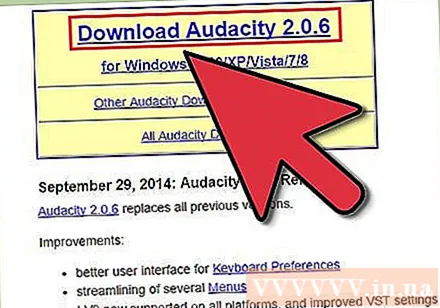
- Көпчүлүк жазуу программалары Үн жазгычтын 1 мүнөттүк чегинен узак жаздырууга мүмкүнчүлүк берет.
Функциянын деңгээли төмөн бийиктик жана ылдамдык. Көптөгөн программалар жазуу ыкмасын жөндөөгө мүмкүндүк берет. Бурундук (бурундук) үн эффектин түзүү үчүн сөздөрдү жайыраак же узарта аласыз, үнүн көбөйтсөңүз болот.
Жогорку сапаттагы жаздыруу. Жогорку сапаттагы жазуу программасы үн сапатын бир кыйла жакшырта алат. Эгер сизде сапаттуу микрофон бар болсо, анда аларды ушул программалар менен айкалыштырып, көп нерселерди жаздырып, түзөтө аласыз.
Үнүңүздү кийинки деңгээлге чыгарыңыз. Өз алдынча жазуу - бул атыңызды жана музыкаңызды дүйнөгө таанытуудагы биринчи кадам. Үйдө баштоо үчүн акысыз аудио жазуу программасын колдонсоңуз болот, ошол эле учурда музыкаңызга кесипкөй сезим тартуулай аласыз! жарнама
Кеңеш
- Компьютериңиздеги CD ойноткучтан ырларды жаздыруу үчүн, компьютерди микрофондун ордуна киргизүү сызыгын төмөнкүчө тааный тургандай кылып орнотуңуз:
- Баскычын чыкылдатып, Үн башкаруу панелин ачуу Баштоо > Control Panel (Dashboard). Издөө диалог терезесине териңиз үн андан кийин тандоону чыкылдатыңыз.
- Өтмөктү чыкылдатыңыз Жаздыруу.
- Чыкылдатуу Line In > По умолчанию (Демейки катары коюңуз).
- Чыкылдатуу Касиеттери (Касиеттер)> табулатура Деңгээлдери (Деңгээл) жана үн жаздыргычын оң жагына жылдырып, жазуунун көлөмүн көбөйтүп, чыкылдатыңыз Макул.
- Диалог терезесинде Үн, тандаңыз Макул.
- Эми сиз баштай аласыз!
- Компьютериңизден Sound Recorder таба албасаңыз, анда программаны жок кылган болушуңуз мүмкүн (катуу диск эс тутумун бошотуу үчүн). Бул учурда, ишенимдүү веб-сайттан дагы бир акысыз жазуу программасын жүктөп алсаңыз болот.
- Гитараны жаздыруу үчүн, сиз сап менен киргизилген үн картасы керек. Компьютердин алдыңкы, арткы же каптал жагын карасаңыз, кызгылт, көк жана жашыл түстөгү 3 көзөнөгү бар такты көрө аласыз. Кызгылт тешик - микрофонду сайган жер. Көк - бул сызыктын CD ойноткуч сыяктуу жайгашуусу, көк түс - динамиктер же наушниктер сыяктуу аудио чыгаруучу шайман. Эгерде сиз гитараны гана сайып жатсаңыз, анда төмөнкү кадамдарды аткарыңыз:
- Гитара кылынын бир учун гитарага, экинчисинин 1/4 дюймунан (6 мм) 3/8 дюймуна (9,5 мм) айландыргычка сайыңыз, андан кийин шнурду / адаптерди Mic киргизүү портуна сайыңыз. . Бүттү!
- Бирок, сиз үн сапатын кааласаңыз жакшыСиз USB интерфейсин же гитараны жана компьютерди камтыган башка активдүү интерфейсти (кубаттуулук талап кылынат) карап чыгыңыз.
- USB микрофону жана аудио интерфейси - компьютериңиздин ичинде жана сыртында аудио тартуунун эффективдүү жолу. USB аудио микрофондору да сонун болду.
- Үн жазгычта жазуунун узактыгын 60 секундадан ашып кетүү үчүн, колдонууга бир нече кеңеш бар. Биринчи жол мыкаачылык аркылуу - кесүү жана чаптоо.
- 60 секунд унчукпай жазуу. Менюдан Түзөтүү (Түзөтүү) тандаңыз Көчүрүү (Көчүрүү)> Чаптоо (Чаптоо). Жазуу убактысын 120 секундага чейин кантип эки эсеге көбөйтүүгө болот. Бул жерден сиз ар бир 60 секунд сайын чаптоону уланта аласыз, же аны кайталай аласыз: ар бир паста үчүн тандап алышыңыз керек Көчүрүү андан кийин чаптаңыз. Бул жазуу убактысын тез узартат: 60 + 60 = 120 + 120 = 240 + 240 = 480 + 480 = 960 ж.б. Көчүрүү-бар болгону 4 операциянын жардамы менен 16 мүнөткө чейин жаздырып алсаңыз болот!
- Экинчи жол - күчтү азайтуучу күч.
- Чыкылдатуу менен буйрук чакыруусун ачуу Баштоо. Издөө диалог терезесине териңиз буйрук сап, натыйжалардын тизмесинде чыкылдатыңыз Command Prompt.
- Буйрук тилкесине төмөнкү буйрукту териңиз Шилтемелер аты жаздырууну каалаган файлдын атын билдирет, файл түрү файл форматы:
SoundRecorder / FILEфайлдын аты/ DURATIONсаа: мм: сс
Мисалы, 3 мүнөт 20 секунда wma "FunkyBunky" файлын жаздырууну кааласаңыз, буйрукту терсеңиз болот.
SoundRecorder / FILE Funky Bunky.wma / УБАКЫТ 0000: 03: 20 - Enter баскычын басыңыз, Үн жазгыч эскертме аймагындагы сүрөтчө катары иштей баштайт.
- Жазууну баштаңыз, жана көрсөтүлгөн убакыттын аягында Sound Recorder файлды "FunkyBunky" деп C: Users Bunky жайгашкан жерде сактайт.
Сизге эмне керек
- Киргизүүчү шайман - микрофон, аспап же контент ойноткучу. Көпчүлүк заманбап компьютерлерде микрофон орнотулган, бирок көпчүлүгүндө жок.
- Чыгуучу шайман - динамиктер же наушниктер.



